大家都知道显卡作为电脑主机里一个非常重要组成部分,显卡一旦出现问题就很容易造成电脑系统故障,当我们显卡不能正常使用,就要卸载显卡驱动,然后重新安装新的驱动。那么怎么卸载显卡驱动?下面,小编给大家带来了卸载电脑显卡驱动的操作方法。
在使用电脑的过程中,由于某种原因导致显卡不能正常使用,此时最好的方法就是重新安装显卡驱动程序,卸载显卡驱动时,由于某些相关软件或程序调用了显卡驱动文件,所以卸载时会提示无法卸载,下面,小编就来跟大家讲解电脑显卡驱动的卸载的操作。
电脑显卡驱动怎么卸载
打开控制面板,进入设备管理器。
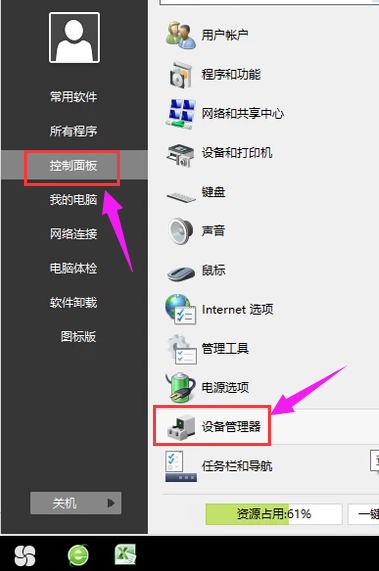
显卡驱动电脑图解1
在设备管理器中找到“显示适配器”。
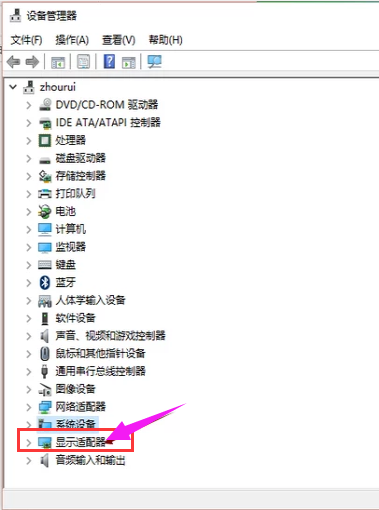
显卡电脑图解2
双击“显示适配器”,就会出现安装在电脑上的显卡,这里可以看到安装了两个显卡。
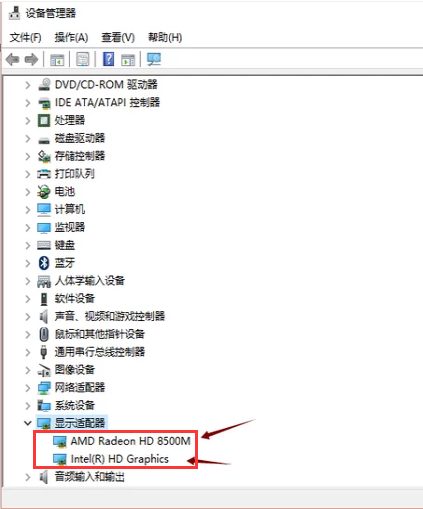
显卡电脑图解3
选择想要卸载的显卡,点击鼠标右键,点击“卸载”。
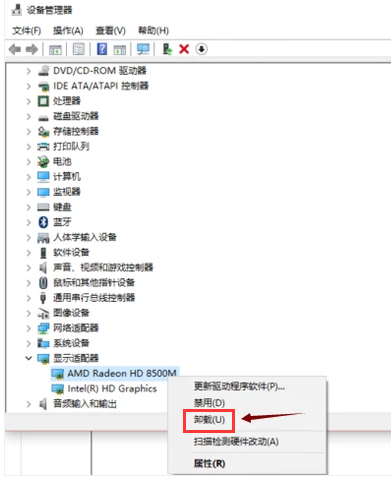
显卡驱动电脑图解4
此时会出现卸载提示,点击确定即可将该显卡从电脑上卸载了。
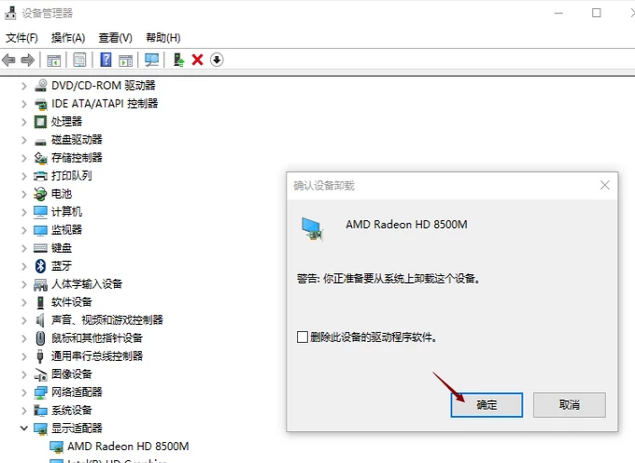
卸载显卡驱动电脑图解5
以上就是卸载电脑显卡驱动的操作了。